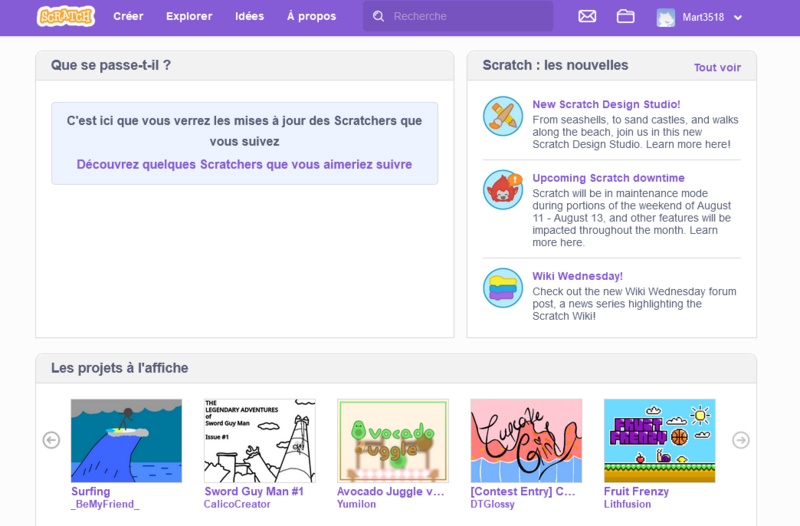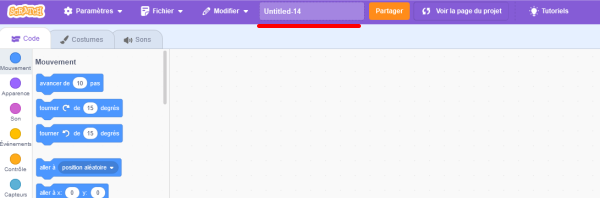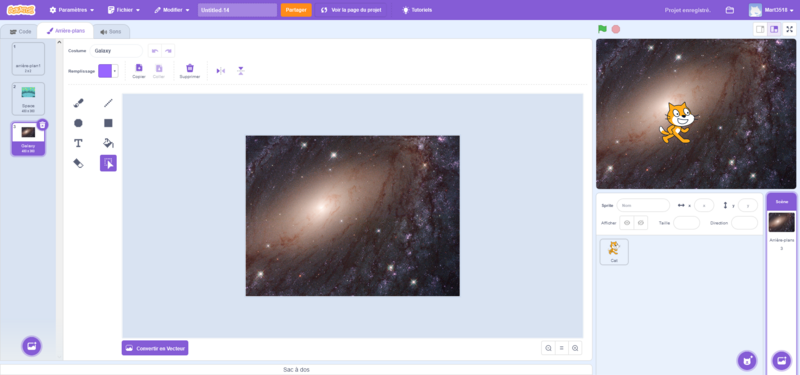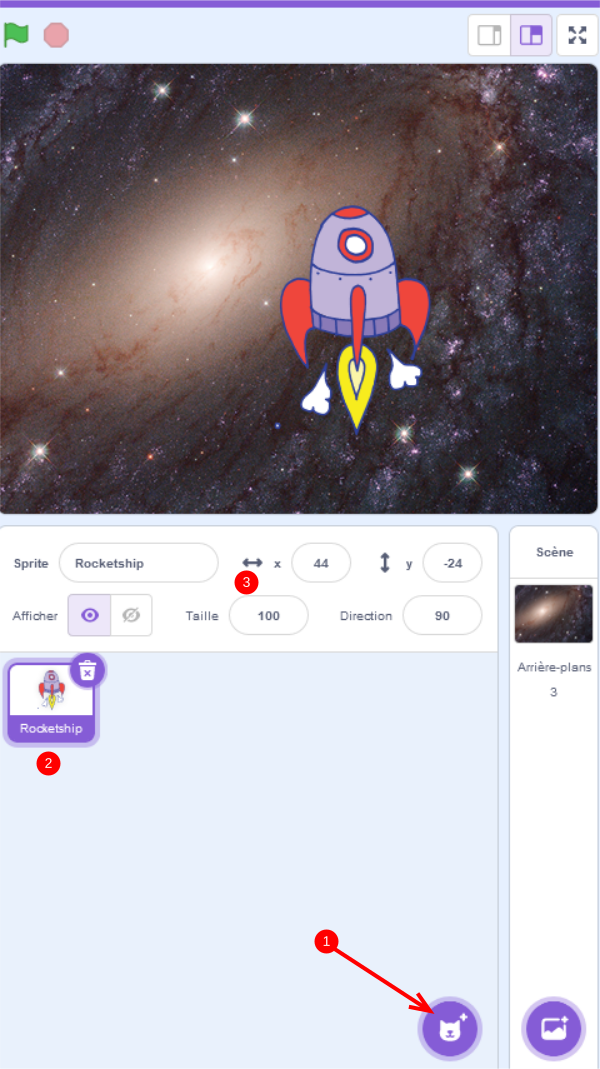| [version en cours de rédaction] | [version en cours de rédaction] |
| Ligne 19 : | Ligne 19 : | ||
Ici nous allons créer en jeu situé dans l'espace autour d'un justicier connu dans l'univers entier : Captain Donuts. Souffrant d'un régime alimentaire qui le force à ne s'alimenter que de Donuts, le but du jeu sera de récupérer suffisamment de Donuts dans l'espace pour qu'il aie assez de puissance pour venir à bout des pirates de l'espace. | Ici nous allons créer en jeu situé dans l'espace autour d'un justicier connu dans l'univers entier : Captain Donuts. Souffrant d'un régime alimentaire qui le force à ne s'alimenter que de Donuts, le but du jeu sera de récupérer suffisamment de Donuts dans l'espace pour qu'il aie assez de puissance pour venir à bout des pirates de l'espace. | ||
| − | <br />{{Info|Scratch se voulant avant tout simple à prendre en main, ses fonctions sont limités par rapport à d'autres langages de programmation, il ne faut donc pas être trop ambitieux. }}<br /> | + | |
| + | Ce tutoriel peut servir en tant que trame d'atelier.<br />{{Info|Scratch se voulant avant tout simple à prendre en main, ses fonctions sont limités par rapport à d'autres langages de programmation, il ne faut donc pas être trop ambitieux. }}<br /> | ||
}} | }} | ||
{{Materials | {{Materials | ||
Version du 24 août 2023 à 15:15
Sommaire
Introduction
Scratch est un langage de programmation enfantin sous forme de blocs à empiler.
Nous allons voir quelques notions pour créer un jeu sur Scratch
Ici nous allons créer en jeu situé dans l'espace autour d'un justicier connu dans l'univers entier : Captain Donuts. Souffrant d'un régime alimentaire qui le force à ne s'alimenter que de Donuts, le but du jeu sera de récupérer suffisamment de Donuts dans l'espace pour qu'il aie assez de puissance pour venir à bout des pirates de l'espace.
- Tutoriels prérequis
Tutoriels prérequis
Étape 2 - Donner un nom au jeu
Cliquer dans la barre blanche située en haut de la page de création et taper le nom souhaité en appuyant sur le bouton entrée pour le valider.
> Ici, nous l’appellerons "Les aventures de Captain Donuts"
Étape 3 - Choisir des décors sur le thème de l'espace
Survoler l'icône circulaire en bas à droite de la page de création (1)
Un menu déroulant apparaît avec les options suivantes :
- Choisir un arrière-plan : Scratch contient une galerie de fonds d'écrans variée,
- On peut aussi importer un fichier directement depuis son ordinateur,
- Demander à Scratch de choisir aléatoirement un décor parmi sa galerie,
- Modifier ou peindre un décor.
> Choisir les fonds d'écrans "Space" et "Galaxy"
Étape 4 - Séléctionner un arrière plan
Cliquer sur la partie "arrière plans" pour avoir un vue sur tous ceux choisis.
> Cliquer sur l'arrière-plan "galaxy". Il apparait alors à l'écran si ce n'étais pas déjà fait.
Étape 5 - Choisir un Sprite
Survolez l'icône située à gauche de celle pour ajouter un décor (1)
Un menu déroulant apparaît avec les mêmes options que pour les décors, permettant de choisir un sprite dans la base de données ou d'en importer un et de le modifier.
Les Sprites apparaissent alors à l'écran du dessus. On peut les supprimer en cliquant dessus et en appuyant sur l'icône de poubelles (2)
On peut interagir avec le Sprite sélectionné en modifiant sa taille, son nom, son orientation, sa position sur la page en modifiant ses abscisses (x) et ordonnées (y)
> Chercher dans la banque de données le Sprite appelé "Rocketship " en forme de vaisseau spatial en supprimant celui du chat.
Étape 6 - Personnalisez le vaisseau spatial
Draft